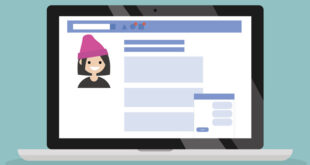مایکروسافت اوتلوک (Microsoft outlook)برنامه ای است که برای دریافت وارسال نامه های الکترونیکی استفاده میشود،البته نباید دیگرقابلیتهای این نرم افزارنظیر تقویم ودفترچه یادداشت را فراموش کرد.معنی outlook به فارسی به معنای چشم اندازاست.اوت لوک که بطورکلی دردو نسخه ساخته وعرضه شده است،امروزه کاربردبسیاری برای کاربرانی که دائماازایمیل،تقویم ویادآورها استفاده میکنند؛دارد.
نسخه ی اولیه آن باویندوز نصب میشود امانسخه ی کاملتردرپکیج های آفیس قرارگرفته وبه شما درمدیریت وطبقه بندی اطلاعات شخصیتان کمک میکند.ارتباط مستقیمی باکاربردهای این برنامه داردکه مهم ترینِ آن بستری برای ردوبدل کردن ایمیل ونامه های الکترونیکی است.
برنامه اوت لوک به دوشکل عرضه شده است:outlook express(که همراه باویندوز نصب میشود) ومایکروسافت اوتلوک(که درمجموعه microsoft office قراردارد)به رغم اینکه ازنظرشکل کمی باهم متفاوتند،ولی تقریباکارکردهای یکسانی دارند.
درایده آل ترین حالت استفاده ازنرم افزارایمیل کلاینت،نرم افزار اوت لوک جهت میزبانی ایمیل سازمانی شمااست اما شمامیتوانید ازآن برای ایمیلهای رایگان همانندGmail، Yahoo وغیره نیزاستفاده نمایید. حال که بامفهوم برنامه اوت لوک چیست آشناشدید درامتدادمقاله به بررسی مزایا،معایب وهمین طورکاربرد اوت لوک میپردازیم.
دربرنامه ی اوت لوک، این امکان وجودداردکه باایجاد یک اکانت کاربری وتنظیمات مربوط به آن صاحب ایمیل اوتلوک شوید.علاوه براین ایمیل outlook به شما این امکان رامیدهدتاحتی درمواقعی که به اینترنت دسترسی ندارید به صورت آفلاین نیزپیام وایمیلهای خود رامشاهده کنید.
تابه اینجابه بررسی outlook express وکاربرد outlook پرداختیم.امااین نرم افزاردارای معایب ومزایایی هم هست که درزیربه آن ها اشاره میشود:
کاربرد اوت لوک چیست؟
بطورکلی موارد زیررا میتوان بعنوان کاربرد واستفاده ازoutlook درنظرگرفت:
- مدیریت ایمیلهای شخصی
- امکان مدیریت تماسهای ورودی وخروجی وهم چنین مدیریت وویرایش مخاطبین
- تقویم
- مدیریت اطلاعات ثبت شده درنوت
- اشتراک گذاری اطلاعات
- مدیریت برنامه ها،جلسات وملاقاتها
- ایجادتنظیمات وقوانین شخصی سازی شده ومدیریت آنها
- استفاده ازطرحها وقالبهای متعددنرم افزاربرای ساخت محیط کاربری زیباتر
- توسعه برنامه های کاربردی بااستفاده ازVisual Studio
- و….
درموردکاربردoutlook درمحیط کارذکراین نکته حائز اهمیت است که بااستفاده ازقابلیت سینک وهمگام سازی میتوانیدنسخه ی کامپیوتری اوت لوک ( ویندوز یامک)را به راحتی بانسخه ی موبایلی آن متصل کرده وتمامی اطلاعات وداده های خود راداشته باشید.
بطورکلی استفاده ازoutlook نه تنها برای یک فردکارمندوشاغل،بلکه برای یک دانشجو یاکاربرعادی نیزبسیارمفید وارزشمند است.
وب سایت مایکروسافت اوتلوک
همان طورکه گفته شد Outlook.com سرویس رایگان ایمیل درنسخه ی وب است.این وب سایت به شما اجازه میدهدبدون پرداخت هزینه ازامکانات مدیریت ایمیلهااستفاده نمایید.
باورودبه وب سایت outlook به نشانی https://outlook.live.com/owa/ میتوانیدنسبت به ساخت یک حساب کاربری جدید یامدیریت حساب قبلی خوداقدام نمایید.علاوه براین آموزشهای لازم برای استفاده ازاین سیستم نیز دراختیارشما قرارمیگیرد وامکان دانلودپلتفرم های مختلف این برنامه هم وجود دارد.
outlook expressچیست؟
همان طور که گفتیم،کاربران عادی وعمومی نیزامکان استفاده ازسرویس اوتلوک رادارند.بطورکلی افراد بانصب ویندوز نسخه ۷ به بالا میتوانندبه Outlook Express دسترسی پیداکرده وازتعدادمحدودی قابلیت این برنامه استفاده نمایند.هم چنین اوت لوک اکسپرس رابه عنوان نسخه ی اولیه ی این مجموعه نیزمیشناسند.
امااگرمیخواهید ازتمام امکانات این نرم افزار استفاده کنید لازم است تابااستفاده ازپکیج مایکروسافت آفیس،نسخه ی تجاری یااصطلاحا Microsoft Outlook رانصب نمایید.
مزایای استفاده از برنامه express outlookچیست؟
۱- صرفه جویی دروقت
۲- انتقال نامهها به سیستم شخصی وامکان دسترسی به نامهها ونوشتن نامه بصورت Offline
۳- نظم بخشیدن وسازمان دهی پست الکترونیکی به کاربرتوسط دفترچه تلفن قدرتمند،تقویم وبرنامهی زمان بندی کارها
۴- مدیریت پیامهای ناخواسته توسط پوشه (Junk)که دارای فیلترقابل بروزشدن است.فایل بروزکننده آن در وب سایت مایکروسافت موجوداست ودرچه حساسیت آن هم قابل تنظیم میباشد.
تااینجاکه بامزایای استفاده ازبرنامه outlook چیست آشناشدید درراستای بررسی کاربرد برنامه outlook درادامه مقاله به بررسی معایب outlook چیست میپردازیم.
معایب استفاده ازبرنامه microsoft outlookچیست؟
۱-نامههای الکترونیکی پس ازدانلود برروی سیستم منتقل میشوند حتی اگر ویروسی باشند.ازبازکردن وخواندن نامههایی که گیرندهی نامه رانمیشناسیدخودداری کنید.
۲- برنامههای سرویس گیرنده پست الکترونیکی متعلق به شرکت مایکروسافت،هدفی جذاب برای اغلب نویسندگان کدهای مخرب میباشند.شایدیکی ازدلایل آن،گستردگی ومدل برنامه نویسی خاص به کارگرفته شده درآنان باشد.تاکنون کدهای مخرب فراوانی،محصولات microsoft راهدف قرارداده اند.
ساختن اکانت درمایکروسافتoutlook
اولین ومهمترین کاری که باید انجام دهید تنظیم یک account است.برای اینکار درمنوی toolsگزینه email accounts راانتخاب کنید اگرمیخواهید accountهای قبلی راتغییردهیدview or change existing email و درصورت تمایل به اضافه کردن account جدیدadd anew e-mail راانتخاب کنیدبافشردن کلید next میتوانیدبه مرحله بعدبرسید.
دراین قسمت باید نوع سرورپست الکترونیکی خود رامشخص کنید. این قسمت را باید از سرویس دهنده پست لکترونیک خود بپرسید: البته معمولا باید گزینه pop3 را انتخاب کنید که رایج ترین پروتکل برای این کار است (مثلا برای hotmail باید گزینه http را انتخاب کنید) در قسمت بعد باید اطلاعات خود را وارد کنید در قسمت user information ، بخش your name برای نام و نام خانوادگی شماست و email address همان پست الکترونیکی است که قصد دریافت و ارسال از طریق اوت لوک را دارید که باید مشخصات خود را وارد کنید.
در قسمت server information در بخش mail server incoming و outgoing mail server باید نام سرور پست الکترونیک خود را وارد کنید (که البته این را هم بهتر است از سرویس دهنده بپرسید.) در قسمت login information باید شناسه کاربری و رمز عبور خود را وارد کنید اگر می خواهید در هر بار دریافت و ارسال نامه کلمه عبور از شما پرسیده نشود remember password را انتخاب کنید.
out look اطلاعات وارد شده را تست می کند و خطاهای احتمالی را به شما گزارش می دهد ممکن است بعضی از سرورهای پست الکترونیک به تنظیمات بیشتری نیاز داشته باشند که در این صورت با فشردن کلید more settings متوانید این تنظیمات را انجام دهید (البته این تنظیمات برای هر سرور متفاوت است و باید پرسیده شود.)
در اولین گزینه این قسمت یعنی general می توانید نام account ساخته شده را که با نام پیشفرض سرور تعیین شده است، تغییر دهید. در آخرین گزینه آن یعنی advanced شما می توانید شماره پورتهای دریافت وارسال نامه ها را تغییر دهید همچنین در قسمت آخر آن یعنی delivery می توانید تعیین کنید که نامه ها پس از انتقال نرم افزار اوت لوک از روی سرور حذف شوند یا خیر . پس از تمام کردن این قسمت account شما در نرم افزار اوت لوک ساخته شده است .
برای تغییر تنظیمات خود در منوی tools با انتخاب email accounts و سپس existing view orchange می توانید account خود را تغییر دهید یا حتی حذف کنید.
با فشردن کلید send/receive سرور پست الکترونیکی شما چک می شود و نامه های جدید به دایرکتوری inbox انتقال می یابند و نامه هایی که در دایرکتوری outbox هستند آماده ارسال شده و به sent items منتقل می شوند تا این قسمت شما قادر به دریافت و ارسال نامه ها از طریق اوتلوک هستید. حال اگر چند پست الکترونیک مختلف داشته باشید می توانید برای هر کدام یک دایرکتوری جداگانه ایجاد کنید و با استفاده از تعریف یک قانون (rule)، نامه های رسیده به هر پست الکترونیک را به دایرکتوری مخصوص آن ارسال کنید.
برای ایجاد دایرکتوری جدید در منو فایل گزینه new و سپس folder را انتخاب کنید. برای تعریف یک قانون در منوی tools گزینه rules wizard را انتخاب کنید با فشردن کلید new می توانید یک قانون جدید اضافه کنید می توان بر حسب محتوای نامه موضوع نامه ،فرستنده،گیرنده و موارد دیگر نامه ها ، برای آنها قانون تعریف کرد و آنها را به دایرکتوری های مختلف فرستاد یا کارهای دیگری انجام داد.
همچنین می توانید start from a blank rule را انتخاب کنید تا گزینه های بیشتری برای ایجاد یک قانون در دسترس شما باشند پس از انتخاب می توانید برای نامه های رسیده یا فرستاده شده قانونی را تعریف کنید.
با انتخاب check messages when they arrive و زدن کلید next می توانید برای نامه هایی که دریافت کرده اید قانون بسازید مثلا با نتخاب where my name is in the to or cc box و فشردن کلید next و در مرحله بعد با انتخاب move it to the specified folder و کلیل روی specified در پنجره پایین و تعیین نام یک دایرکتوری می توانید نامه های رسیده بر هر پست الکترونیک خود را به یک دایرکتوری مخصوص به خود بفرستید.
پوشه outbox در ایمیل چیست و کاربرد پوشه outbox
Microsoft Outlook Outbox یک پوشه موقت برای پیام های خروجی است که در این برنامه تشکیل شده است. این پوشه پیامهای شما را نگه می دارد تا اینکه روی دکمه “ارسال / دریافت” یا به صورت خودکار در صورت تنظیم Outlook برای ارسال پیام های خروجی به صورت خودکار کلیک کنید. پوشه Outbox در صفحه سمت چپ کادر گفتگوی برنامه Outlook قرار است و با کلیک روی نام پوشه قابل دسترسی است.
تفاوت اصلی میان دو نوع فایل های داده ای microsoft outlook چیست ؟
فایل های .ost تنها زمانی استفاده می شوند که نوع اکانت شما Exchange server باشد و کار آفلاین را ترجیح دهید.
فایل های . personal folders file) pst) این فایل های یک نوع فایل داده ای بوده که پیام های شما و سایر آیتم ها در آن ذخیره می شوند که برای اکانت های POP3,IMAP,HTTP استفاده می شوند.ایمیل هایی از هر سه نوع پروتکل در این نوع فایل ها ذخیره می شود.هنگامی که قصد ایجاد فلدرهای backup و Archive را دارید و نوع اکانت شما exchange server است باید از یک فایل اضافه .pst نیز استفاده نمایید.با انتقال ایمیل ها به فایل .pst فضای روی میل سرور شما آزاد می شود.
از معایب این نوع فایل ها کار نکردن آنها با اکانت ایجاد شده از نوع exchange server است .فایلی که با پسوند .pst می باشد و با نسخه ۲۰۰۳ یا ۲۰۰۷ نرم افزار اوت لوک طراحی شده باشد ، قابلیت باز شدن توسط نسخه های قبلی را ندارد. جهت ساخت فایلی سازگار با نسخه های قبلی می توان فایل دیتا را با فرمت Outlook 97-2002 Personal Folders file (.pst) ایجاد کرد.
همچنین توسط synchronize می توانید محتوای ایمیل هارا به صورت آفلاین تغییر داده و یا از فلدری به فلدر دیگر منتقل کنید و سپس تغییرات را در سرور نیز مشاهده کنید . بخش هایی که synchronize می شوند شامل موارد زیر است.
Header : معمولا نام فرستنده ، موضوع نامه و زمان دریافت پیام و اندازه ی پیام را در بر دارد.
Full Item : شامل عنوان،بدنه ی پیام ، الحاقیه ها و تصاویر می باشد .
اگر از اکانت ایمیل Exchange Server استفاده می کنید بهتر است از حالت Cache exchange استفاده کنید تا بتوانید از فایل های .ost استفاده کنید. و عمل synchronize با موفقیت انجام شود.
برای مشاهده ی فایل های داده می توانید به شکل زیر عمل کنید :
ابتدا از مسیر زیر نسبت به نمایش فایل های مخفی اقدام نمایید.
وارد Mycomputer شوید ، و سپس از منوی Tools گزینه ی Folder Option را انتخاب و به تب view رفته و تیک گزینه ی Show hidden files and folders را فعال نمایید. حال از مسیرهای زیر می توانید فایل های داده ای را مشاهده نمایید.
Outlook data files (.pst) drive:Documents and SettingsuserLocal SettingsApplication DataMicrosoftOutlook
Offline Folders file (.ost) drive:Documents and SettingsuserLocal SettingsApplication DataMicrosoftOutlook
همچنین امکان انتقال این نوع فایل ها به مسیر دیگر هم وجود دارد. یک فایل داده می تواند توسط یک کاربر یا یک برنامه قابل دسترسی باشد. آدرس دهی این نوع فایل داده از کامپیوتری در شبکه به دلیل افزایش احتمال از دست رفتن داده ها پیشنهاد نمی شود.
امیدواریم با مطالعه این مقاله با مفهوم outlook چیست و کاربرد نرم افزار outlook آشنا شده باشید.
 وب سایت 30، مرجع آموزش دیجیتال مارکتینگ مرجع آموزش دیجیتال مارکتینگ،سئو وب سایت،طراحی وب سایت، گرافیک، برنامه نویسی و نرم افزار
وب سایت 30، مرجع آموزش دیجیتال مارکتینگ مرجع آموزش دیجیتال مارکتینگ،سئو وب سایت،طراحی وب سایت، گرافیک، برنامه نویسی و نرم افزار